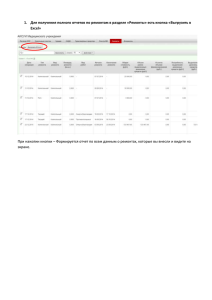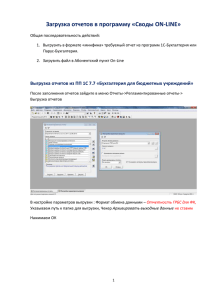«primer_nastroiki_1c
реклама
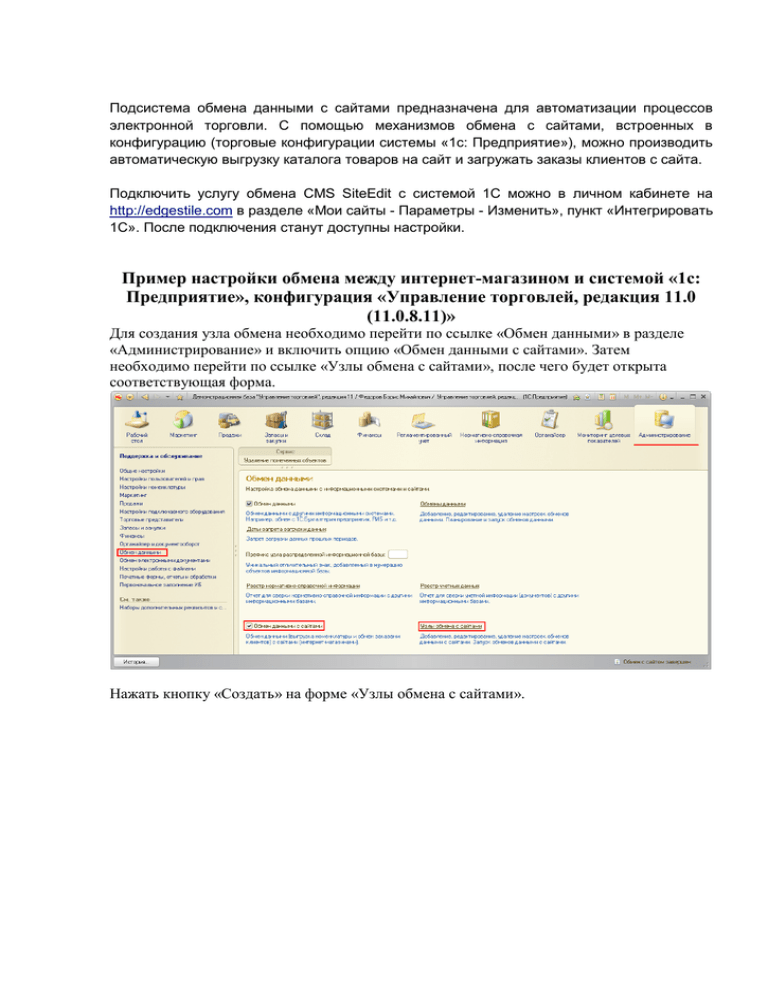
Подсистема обмена данными с сайтами предназначена для автоматизации процессов электронной торговли. С помощью механизмов обмена с сайтами, встроенных в конфигурацию (торговые конфигурации системы «1с: Предприятие»), можно производить автоматическую выгрузку каталога товаров на сайт и загружать заказы клиентов с сайта. Подключить услугу обмена CMS SiteEdit с системой 1С можно в личном кабинете на http://edgestile.com в разделе «Мои сайты - Параметры - Изменить», пункт «Интегрировать 1С». После подключения станут доступны настройки. Пример настройки обмена между интернет-магазином и системой «1с: Предприятие», конфигурация «Управление торговлей, редакция 11.0 (11.0.8.11)» Для создания узла обмена необходимо перейти по ссылке «Обмен данными» в разделе «Администрирование» и включить опцию «Обмен данными с сайтами». Затем необходимо перейти по ссылке «Узлы обмена с сайтами», после чего будет открыта соответствующая форма. Нажать кнопку «Создать» на форме «Узлы обмена с сайтами». Для выгрузки номенклатурных позиций и ценовых предложений (каталог товаров) необходимо включить опцию «Выгрузка товаров». Установить назначение: установить опцию «Выгружать на сайт», заполнить поле «Адрес сайта» (прописать полный путь до библиотеки exchange.php, заменив «ваш_сайт» на имя вашего сайта), задать имя пользователя и пароль (настраивается в настройках в личном кабинете). Проверить корректность введенных данных, можно, нажав на кнопку «Проверить соединение…» в случае успешной авторизации система 1с сообщит об этом, в противном случае необходимо проверить введенные данные. Также можно выбрать контроль изменений: «Полная выгрузка» - будет выгружаться вся информация при каждом обмене, либо «Выгружать только измененные объекты» выгружается только измененная информация (рекомендуемый режим). На вкладке «Выгрузка товаров» установить опцию «Выгружать файлы изображений», если планируется выгрузка картинок каталога. Также здесь можно настроить таблицу каталогов (настройка выгрузки определенной номенклатуры, либо всего каталога товаров). Для обмена заказами с сайтом необходимо включить опцию «Обмен заказами». На вкладке «Обмен заказами» «Основные настройки обмена заказами» необходимо заполнить «параметры поиска заказов с сайта». Способ идентификации контрагентов необходимо выбрать по наименованию. Затем необходимо заполнить параметры создания новых элементов справочника. Также необходимо выбрать ранее созданное типовое соглашение в параметрах создания документов «Заказ клиента». На вкладке «Дополнительно» можно задать необходимые настойки (параметры записи и проведения, параметры отмены заказов, соответствия статусов). Для импорта заказов в 1с необходим заполненный календарь «Пятидневка». Для корректной выгрузки ценовых предложений (цены и остатки) необходимо создать типовое соглашение с клиентами в разделе «Маркетинг» с определенными параметрами. Для этого необходимо нажать на кнопку «Создать» или выбрать для редактирования существующее соглашение. Данное соглашение используется в качестве параметра настройки обмена заказами (поле «Соглашение»). Обязательные параметры при создании типового соглашения: поле «Сегмент партнеров» должно быть пустым, текущее соглашение должно быть действующим (поле «Статус»), опция «Доступно внешним пользователям» должна быть включена. Также необходимо задать наименование данного соглашения, вид цен и график оплаты. Остальные настройки заполняются при необходимости. После всех настроек можно начинать обмен данными, для этого необходимо выбрать раннее созданный узел обмена и нажать кнопку «Выполнить обмен данными». После чего будет произведен обмен данными (система 1с сообщит о завершении обмена). Статус и события выгрузки или загрузки можно посмотреть нажав на соответствующую кнопку. Обмен данными в системе 1с происходит в ручном, либо периодическом режиме. В ручном режиме пользователь 1с сам определяет, когда необходимо производить обмен (каждый раз необходимо нажимать кнопку «Выполнить обмен данными»). Чтобы настроить периодический обмен, необходимо в настройках узла обмена включить опцию «Использовать периодический обмен» и нажать кнопку «Настроить расписание обмена», после чего необходимо задать необходимые настройки на форме настройки обмена, сохранить изменения и запустить обмен.